Google Analytics 4 与 Universal Analytics:GA4 做得更好的 5 件事
已发表: 2022-06-29就像《权力的游戏》书籍和随后的(失望)电视剧中的冬天一样,Google Analytics 4 即将成为官方分析工具。 如果您还没有听说过, Google 将于2023 年 7 月 1 日正式停用 Universal Analytics ,并通过 Google Analytics 4 引入一个新的分析和数据领域。
自然地,围绕 Google Analytics 4 (GA4) 与 Universal Analytics 的争论正在升温。 许多人对新的仪表板布局、难以找到他们习惯查找的数据以及在学习新工具时普遍谨慎的态度表示失望。
但我在这里是要告诉你放下你的干草叉,抱有希望。 尽管 Google Analytics 4 的外缘很粗糙,但实际上(在窃窃私语之前环顾四周)比它的前身做得更好。 让我们来看看 GA4 提供的一些最好的东西。
注意:GA4 是一个不断发展的工具,将继续进行定期更新和调整,直到完全发布。 本博客中的图片或信息可能有所不同。
1. 设置转换更容易
任何网站所有者都必须设置 Google Analytics(分析)转化。 跟踪页面浏览量和会话很重要,但跟踪电子书下载、产品购买和网络研讨会注册似乎并不重要。
在我们深入设置转换之前,请务必注意 UA 和 GA4 之间的主要区别之一。 在 UA 中,许多指标被跟踪为“点击量”,例如页面浏览量。 在 GA4 中,一切都作为事件进行跟踪。
GA4 会自动将一些事件加载到您的 GA4 仪表板中。 要查看这些预设事件,请执行以下四个简单步骤:
- 转到左下角的帐户轮。
- 单击中间列中的数据流。
- 点击您的网站名称。
- 在增强测量下查看。
从那里,您应该看到六个独特的事件。 其中一些是基本的,例如页面视图,而另一些则更有趣,例如文件下载。 有了这些,就可以很容易地根据页面目标、下载甚至出站点击设置转换(这可能对联属网站有用)。 由于所有内容都已作为事件进行跟踪,因此更容易找到某些事件并将其转化为转化。
如何设置页面目标转换
最受欢迎的事件之一是页面目标转换。 这是为了围绕目标进行转换,例如用户到达感谢或订单确认页面。 这在 GA4 中比在 UA 中需要更多的步骤,但它仍然很容易。
前往左侧栏中的配置选项卡。
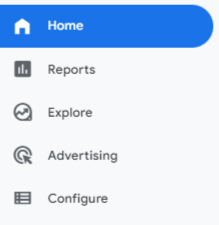
导航到事件。
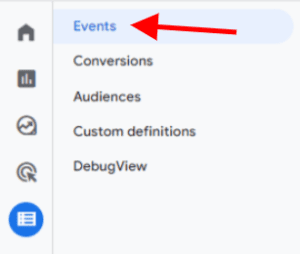
单击右上角的创建事件。
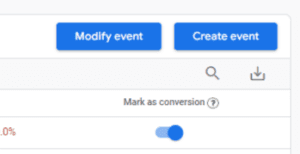
当你在里面时,点击创建。
然后,您需要为您的活动命名。 按照 Google 的标准,您应该坚持使用小写文本并在“thank_you_page”或“confirmation_page”等词之间使用下划线。 不要使用空格。
使用 event_name 参数,确保 Operator 设置为“equals”,并将 Value 更改为 page_view。
单击添加条件并选择 page_location。 然后您可以说“包含”或“等于”并输入 URL 参数。
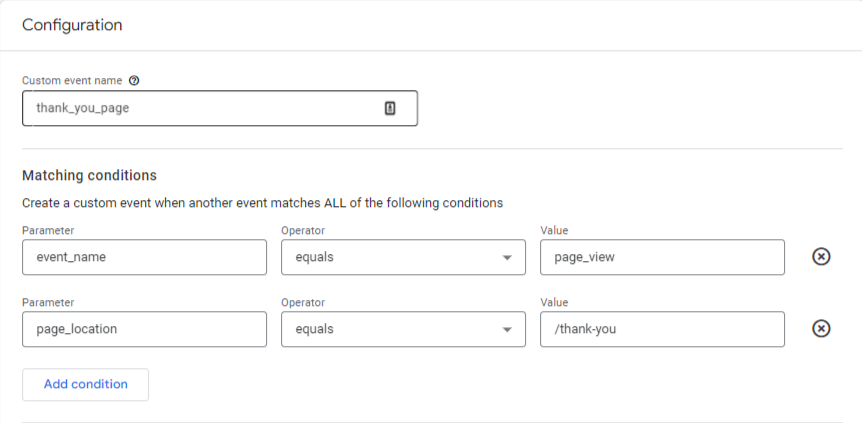
完成后,点击右上角的创建,就是这样! 一旦有人登陆感谢页面,您的事件将正确触发,您将开始在 GA4 中看到它的跟踪。
跟踪后,您可以返回事件并翻转开关以开始将此事件作为转化进行跟踪。
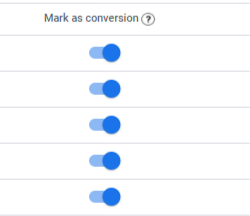
您可能会问自己,“如果采取更多步骤,为什么会更容易?”
这个问题的答案很简单:在 GA4 中跟踪如此多不同的事件,您只需在仪表板内单击几下即可快速设置点击、下载、播放视频等的转化。 在 UA 中,设置此类转换要么是不可能的,要么需要在 Google 跟踪代码管理器中进行更多的工作。
2. 改进的流量洞察力
在流量获取方面,Universal Analytics 有点空洞。 另一方面,Google Analytics 4 可让您深入了解用户如何到达您的网站。
GA4新增大量流量来源,包括但不限于:
- 付费社交
- 有机社会
- 付费视频
- 有机视频
- 推送通知
如果您正在运行多个广告系列,则可以轻松地在一个位置查看所有内容。 使用 UA,您将不得不通过推荐流量或其他设置过滤此信息。 在 GA4 中,您可以一次看到所有内容。
GA4 还提供了对技术用户在查看您的网站时所拥有的额外见解。 在 UA 中,这在“受众”选项卡下分为几个部分:技术、移动和跨设备。
现在,这一切都在报告选项卡下的单数技术部分下。 您可以查看用户浏览器、设备、平台,甚至操作系统和屏幕分辨率。
如果您注意到用户在转化漏斗的某个部分中流失或注意到目标下降,那么屏幕分辨率可能会特别有用。 这可能是特定屏幕尺寸的问题,您可以将其传递给开发人员。 此外,我们现在可以跟踪哪些用户使用智能电视查看您的网站!
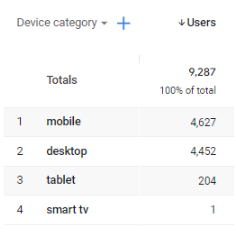
对于那些拥有应用程序的人来说,这个新部分(GA4 最初名为App+Web Property )将特别有用,因为您可以使用与您的网络资产相同的分析方法来跟踪应用程序活动。
3. DebugView 使事件和转换测试变得简单
如果您想跟踪 GA4 中未自动跟踪的事件,例如按钮单击、表单提交或电子邮件注册,该怎么办? UA 和 GA4 都没有能力制作这样的事件,这就是我们必须使用Google Tag Manager的原因。
虽然我们不会向您介绍如何使用 Google 跟踪代码管理器(这是一个完全不同的工具),但 GA4 和 GTM 非常紧密地结合在一起,并且比过去的 UA 和 GTM 更紧密地集成在一起。
DebugView 可以在 Configure 选项卡下找到,它可以帮助我们了解我们的事件和转换是否正确触发。
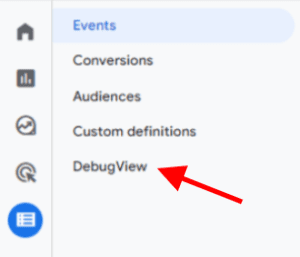
假设您设置了一个事件,每次有人单击您网站上的按钮时触发。 您在 GTM 中设置了参数,并希望确保它在 GA4 中正确触发。 你从哪里开始?
为此,请转到您的 DebugView 并打开它。
在单独的标签中,打开您的 Google 跟踪代码管理器容器并点击右上角的预览:
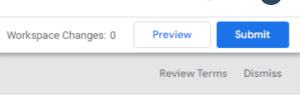
从那里返回到您的 DebugView 并等待 GTM 连接。 当它出现时,您应该在左侧看到以下通知:
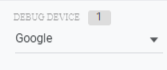
当您回顾您的 DebugView 时,您可能会注意到提要中弹出了一些事件:
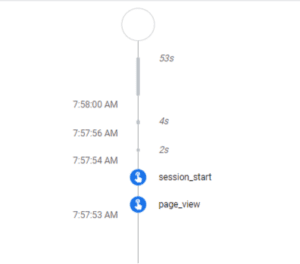
这是一个好兆头,这意味着您的网站设置正确并且正在跟踪事件。 那么当您想要测试转换时会发生什么?

运行转换过程。
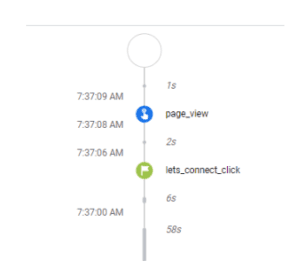
如果您已正确设置它,您会看到绿旗出现。 而已! 然后你可以退出GTM的预览模式,退出GA4的DebugView,去做一些更精彩的事情。
当您必须转到实时视图,找到哪个会话是您的,然后开始单击并等待触发转换时,此过程比UA 容易得多。 有了这个,您可以立即以更高效的速度看到事情发生。
4.完成仪表板定制
Universal Analytics 在平台内提供了一些自定义选项,但 GA4 将其提升到了一个全新的水平。 在 GA4 中,您可以自定义您的 UI,将独特的报告保存到一个集合中以便随时显示它们,并使每个仪表板真正独一无二。
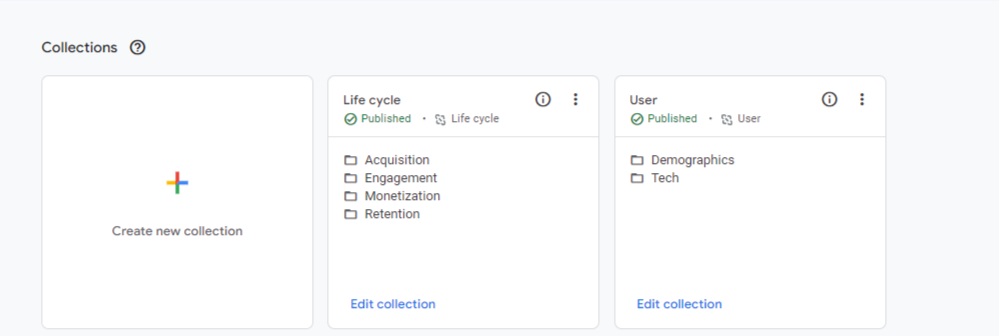
如果您只想查看自然流量,您可以创建以着陆页会话为中心的报告。 如果您只想关注网站某个区域的社交流量,您还可以创建自定义报告并在需要时将其显示出来。
选项是无限的,您无需不断更改设置或参数即可获得所需的视图。 你可以看到这个仪表板,我为登陆页面和会话创建了一个自定义报告:
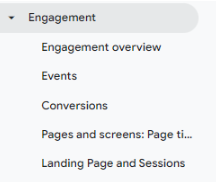
您可以将特定报告固定到您的仪表板,也可以将它们保存在您的集合中以供日后提取。 您可以在“报告”选项卡下的“库”中找到这些独特的报告。 从那里,您可以开始创建新报告、编辑现有报告和自定义仪表板。
5. 漏斗创建
漏斗是一个非常强大的工具,特别是对于那些拥有电子商务网站或销售漏斗的人。 在 UA 中,漏斗很难找到,有时甚至更难破译。 设置转化漏斗很棘手而且有点麻烦。 在 GA4 中,设置渠道非常简单且不受限制。
使用“探索”选项卡,您可以设置您想要跟踪的任何类型的漏斗,并在构建报告时更好地控制步骤和活动。
转到“探索”选项卡时,您将看到许多报告选项。 最简单的做法是创建一个空白报告,然后在报告中将技术更改为漏斗探索。
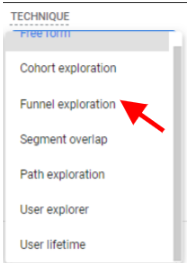
从这里开始,您可以根据需要开始构建漏斗。 漏斗可视化更加清晰。 在 UA 中设置了多页漏斗的用户通常会遇到难以阅读和破译的长而垂直的隧道。
它们现在被水平漏斗和其他统计数据所取代。
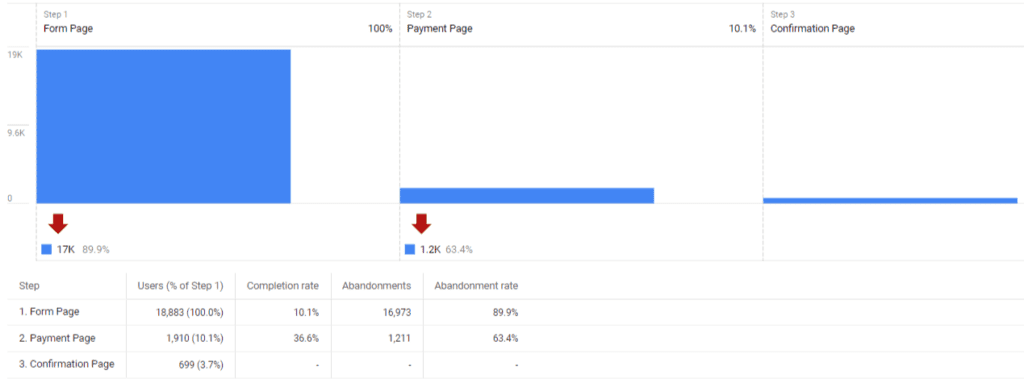
您可以为页面命名,设置 URL 参数,将渠道设置为打开(人们可以从任何步骤进入渠道)或关闭(人们只能从第一步进入渠道),以及设置直接和间接页面路径。
包起来
尽管 GA4 需要一些时间来适应,但新的分析平台已经比其前身具有许多优势。 花一些时间来探索仪表板中的不同之处,并考虑您想要跟踪哪些转化以及您想要开始构建哪些自定义报告。 从那里,您可以将 GA4 变成一个强大的分析工具,帮助您跟踪网络活动和用户行为。
您需要帮助来了解 GA4 并从 Universal Analytics 迁移过来吗? 随时联系!
直接在您的收件箱中搜索新闻
*必需的
